Hola, usuarios de Windows Insider: hoy Microsoft ha puesto disponible la compilación 27898 de Windows 11 Insider Preview en el canal Canary.
Novedades de la compilación 27898
Escalado del icono de la barra de tareas
Estamos empezando a implementar el escalado de iconos de la barra de tareas para los usuarios de Windows Insider en el Canal Canary. Esta mejora de la barra de tareas de Windows garantiza un acceso rápido a más de tus aplicaciones favoritas, incluso cuando está llena. Con el escalado de iconos, cuando esta se llene de aplicaciones ancladas o abiertas, los iconos se reducirán automáticamente. Esto significa que puedes mantener más aplicaciones visibles y accesibles sin necesidad de acceder a un menú secundario. Se trata de hacer que tu flujo de trabajo sea más fluido y eficiente.

Entendemos que cada persona tiene sus propias preferencias, por lo que hemos incluido ajustes para personalizar esta función a su gusto. Puede elegir cuándo Windows mostrará los botones de la barra de tareas más pequeños:
- Cuando la barra de tareas está llena: De forma predeterminada, los iconos de la barra de tareas se reducen automáticamente al estar llena. Esto te permite acceder a más aplicaciones sin esfuerzo.
- Nunca: para los usuarios que prefieren que sus íconos mantengan el mismo tamaño que antes, independientemente de cuántas aplicaciones estén abiertas, hay una opción para evitar que los íconos se reduzcan.
- Siempre: si te gusta el aspecto de los íconos más pequeños y quieres que permanezcan así todo el tiempo, puedes configurar los íconos de la barra de tareas para que siempre sean pequeños.
Para personalizar la configuración de escala del ícono de su barra de tareas, simplemente haga clic derecho en una región vacía de su barra de tareas y seleccione “Configuración de la barra de tareas”, expanda la sección “Comportamientos de la barra de tareas” y seleccione la configuración “Mostrar botones más pequeños de la barra de tareas”.
Como siempre, valoramos tus comentarios, así que ¡déjanos saber lo que piensas!
Presentamos la recuperación rápida de la máquina
La Recuperación rápida de equipos , una función introducida como parte de la Iniciativa de Resiliencia de Windows en Ignite 2024, está disponible para los usuarios de Windows Insider en el Canal Canary. Al habilitarse, detecta y corrige automáticamente problemas generalizados en dispositivos con Windows 11 mediante el Entorno de recuperación de Windows (WinRE). Esto reduce el tiempo de inactividad y evita la necesidad de soluciones manuales. Si un dispositivo experimenta un problema de arranque generalizado, accede a WinRE, se conecta a internet y Microsoft puede ofrecer una solución específica a través de Windows Update. Los administradores de TI pueden habilitar o personalizar esta experiencia para su organización a través de la interfaz de usuario del Catálogo de configuración de Intune mediante RemoteRemediationCSP . También hay una página dedicada a la configuración de la Recuperación rápida de equipos disponible en Sistema > Recuperación > Recuperación rápida de equipos. Actualmente, está habilitada de forma predeterminada para los usuarios domésticos.
Agregue palabras personalizadas al diccionario en el acceso de voz
Presentamos la posibilidad de añadir tus propias palabras al diccionario en Voice Access . Añadir tus propias palabras, incluso las difíciles de pronunciar, te ayudará a mejorar la precisión del dictado. Aumenta la probabilidad de reconocer estas palabras con mayor precisión al crear un sesgo que ayuda a Voice Access a ser más sensible al contexto y a comprender de forma proactiva tu vocabulario específico. Esta función estará disponible en todos los idiomas compatibles actualmente con Voice Access: inglés, francés, alemán, español y chino.
Puede agregar sus propias palabras al diccionario en el acceso de voz de varias maneras:
- Después de deletrear una palabra usando el comando “Deletrear eso” o hacer una corrección usando “Corregir eso”
- En cualquier lugar cuando desee agregar manualmente una palabra usando “Agregar al vocabulario”
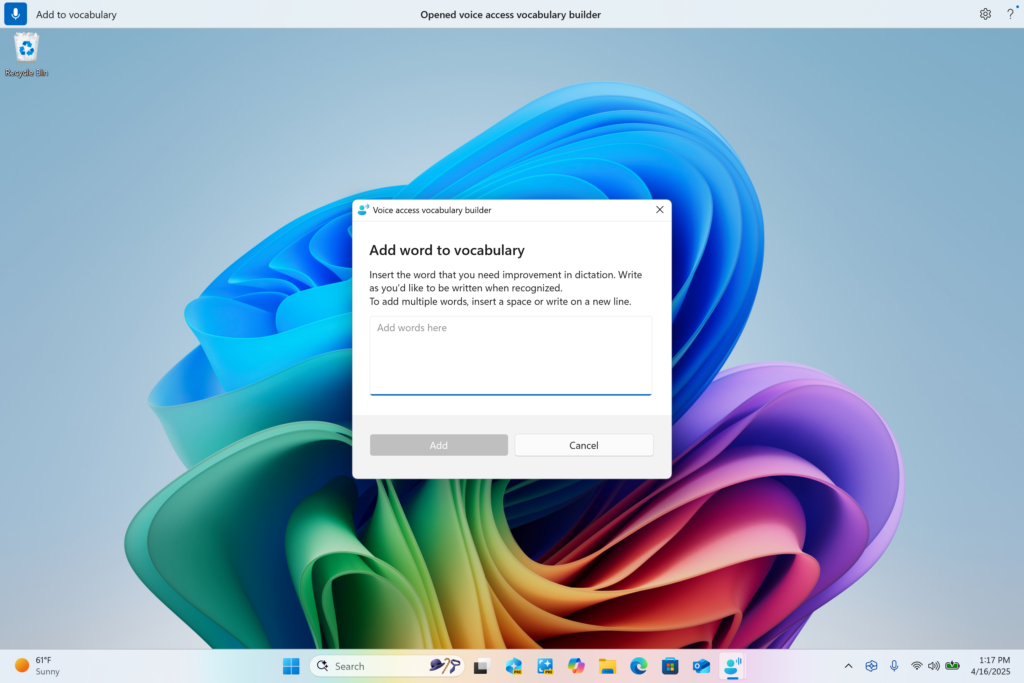
3. Directamente a través del menú de configuraciones en el acceso por voz.
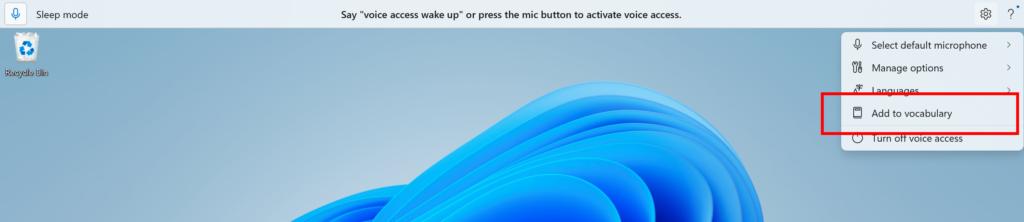
Cortina de pantalla en Narrador
La función Cortina de Pantalla del Narrador está diseñada para mejorar la privacidad y la concentración de los usuarios que leen la pantalla. Al activarse, la Cortina de Pantalla oscurece completamente la pantalla, garantizando que solo el usuario escuche lo que aparece en pantalla a través del Narrador, mientras que el contenido visual permanece oculto. Esto es especialmente útil en espacios públicos o entornos compartidos, ya que permite a los usuarios leer y trabajar con información confidencial sin revelarla a otras personas cercanas.
Cómo habilitar o deshabilitar la cortina de pantalla:
- Activa el Narrador usando Ctrl + Win + Enter.
- Presione Mayús + Ctrl + C para habilitar la Cortina de pantalla.
- Intente usar Narrador mientras la Cortina de pantalla esté activada.
- Presione Mayús + Ctrl + C para desactivar la Cortina de pantalla.
Cambios y mejoras
[General]
- Estamos actualizando el diseño de los diálogos de privacidad para los permisos de las aplicaciones. Cuando una aplicación solicita permiso para acceder a la ubicación, la cámara, el micrófono, etc., ahora se muestra un diálogo modal del sistema . Cuando aparece uno de estos diálogos de una aplicación que solicita permiso, la pantalla se oscurece ligeramente y el diálogo de privacidad se centra en la pantalla.
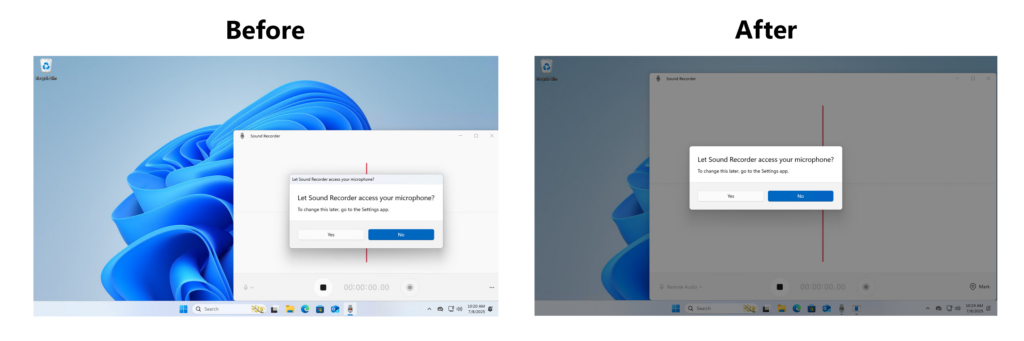
Estamos implementando un cambio en el que las solicitudes de autenticación de ID de Microsoft Entra se procesarán utilizando WebView2 en lugar de WebView1.
[Barra de tareas y bandeja del sistema]
Además de la nueva agrupación del menú desplegable de Accesibilidad en la configuración rápida, estamos agregando descripciones de texto para las tecnologías de asistencia como Narrador, acceso por voz, etc. para facilitar la identificación y el aprendizaje por parte de los usuarios.
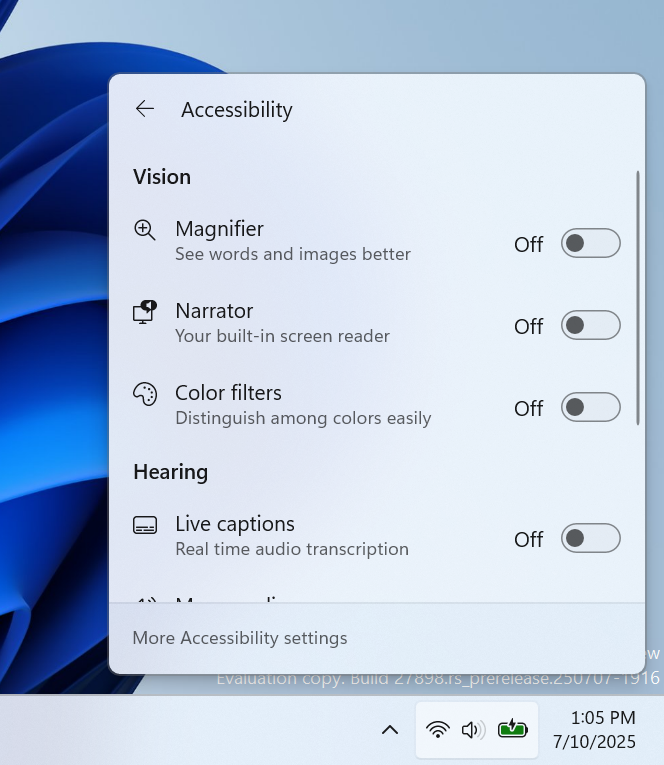
- Los administradores ahora pueden permitir que los usuarios desfijen aplicaciones específicas, lo que garantiza que no vuelvan a fijarse durante el siguiente ciclo de actualización de políticas. Para habilitar esta función, use la nueva opción Generación de Pins. Obtenga más información sobre cómo configurar aplicaciones fijadas en la barra de tareas .
[Explorador de archivos]
- Hemos agregado divisores a los íconos de nivel superior que se muestran en la parte superior (o inferior) del menú contextual del Explorador de archivos.
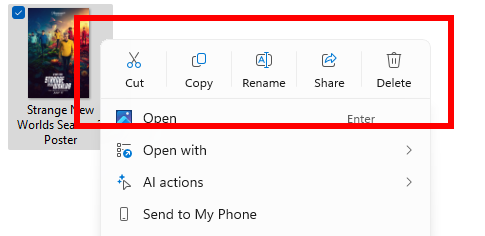
[Ahorro de energía]
- Estamos empezando a previsualizar el ahorro de energía adaptativo . Este ahorro es una función opcional que activa y desactiva automáticamente el ahorro de energía, sin modificar el brillo de la pantalla, según el estado de batería del dispositivo y la carga actual del sistema. Solo estará disponible en dispositivos con batería. Mientras probamos esta experiencia en el Canal Canary, es posible que algunos Insiders la vean activada. Puedes gestionar la configuración del ahorro de energía en Ajustes > Sistema > Energía y batería .

[Compartir en Windows]
- Cuando comparte enlaces o contenido web mediante la ventana Compartir de Windows, verá una vista previa visual de ese contenido.
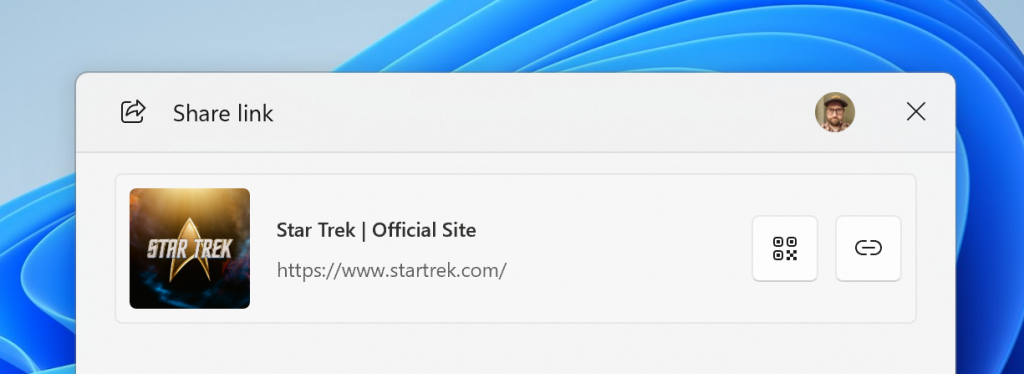
- En la ventana compartir de Windows, como parte de la capacidad de editar y mejorar rápidamente las imágenes mientras se comparten , hemos ajustado la interfaz de usuario para que ahora pueda seleccionar su escala de compresión entre Calidad Alta, Media o Baja, en lugar de elegir entre una escala completa que va de 0 a 100.
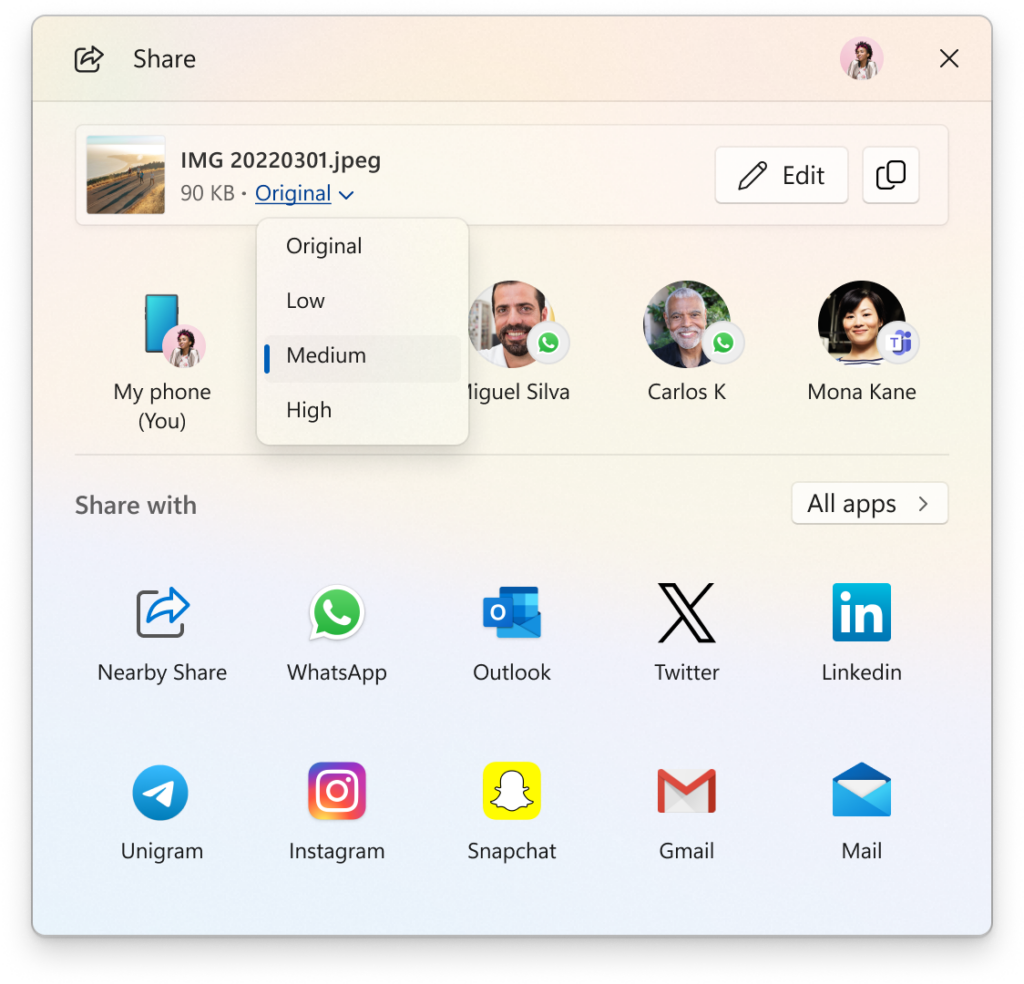
[Acceso de voz]
- Estamos incorporando compatibilidad con chino y japonés para el acceso por voz. Ahora puede usar el acceso por voz para navegar, dictar e interactuar con Windows mediante comandos de voz en chino simplificado, chino tradicional y japonés. La compatibilidad con japonés aún está en desarrollo y podría presentar algunos problemas.
[Narrador]
- Presentamos una forma más sencilla de descubrir y aprender sobre las funciones del Narrador desde la experiencia. Tanto si eres un usuario nuevo como si estás explorando funciones más avanzadas, el Narrador te guiará a través de sus nuevas funciones mediante una serie de ventanas modales que contienen los detalles de todas las nuevas funciones y cambios.
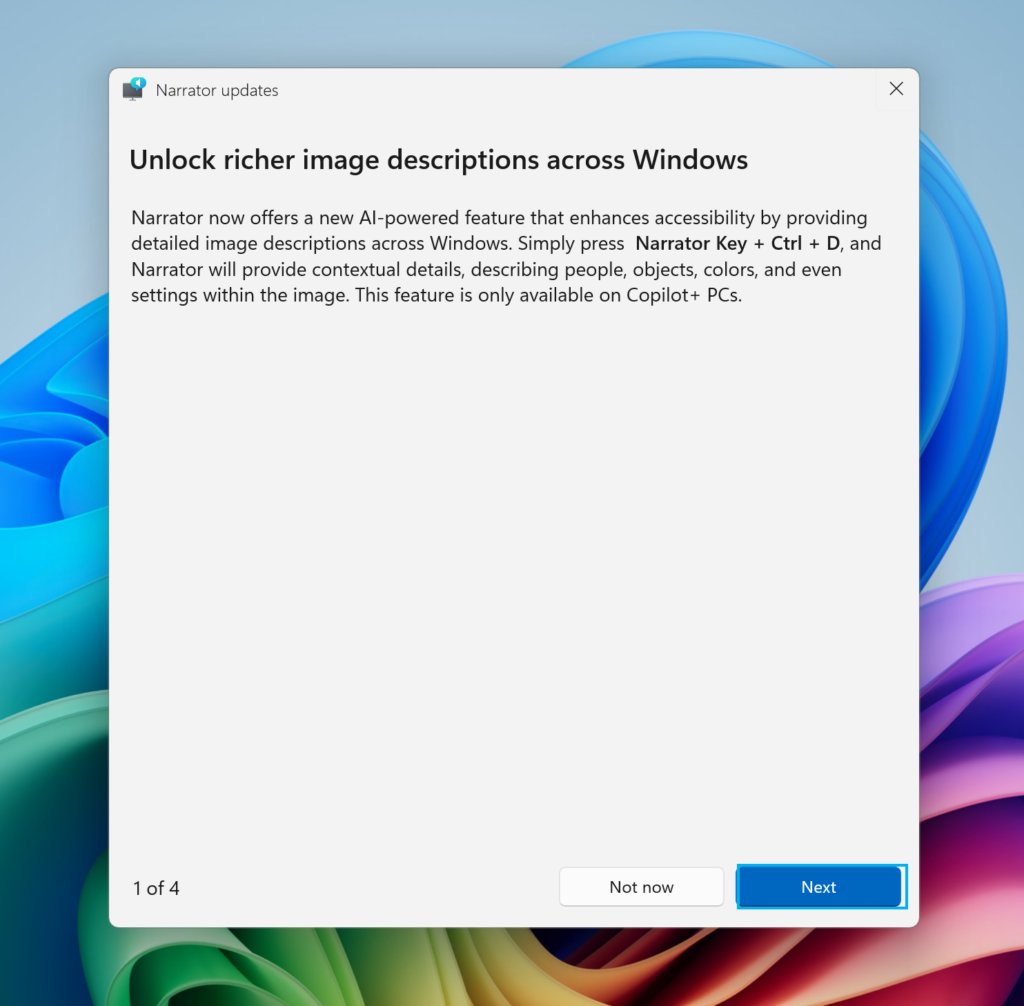
[Herramienta de recorte]
- Con esta compilación, facilitamos el acceso directo al extractor de texto en la herramienta Recortes con Win + Mayús + T. Puedes obtener más información sobre el uso del extractor de texto aquí.
[Ajustes]
- Hemos agregado el país o la región seleccionados durante la configuración del dispositivo en Configuración > Hora e idioma > Idioma y región .
Estamos implementando algunos pequeños cambios para configurar los valores predeterminados de su navegador en Windows 11 a través de Configuración > Aplicaciones > Aplicaciones predeterminadas :
- Para añadir nuevos tipos de enlace/archivo del botón “Establecer como predeterminado” , hemos añadido tipos adicionales. Ahora puede configurar más tipos.
- Para el botón de un clic de PDF para conjuntos de navegadores , hemos agregado un nuevo botón para que su navegador predeterminado también sea la aplicación predeterminada para archivos PDF.
- El nuevo navegador predeterminado se anclará a la barra de tareas y al menú Inicio, a menos que elija no anclarlo desmarcando las casillas de verificación.
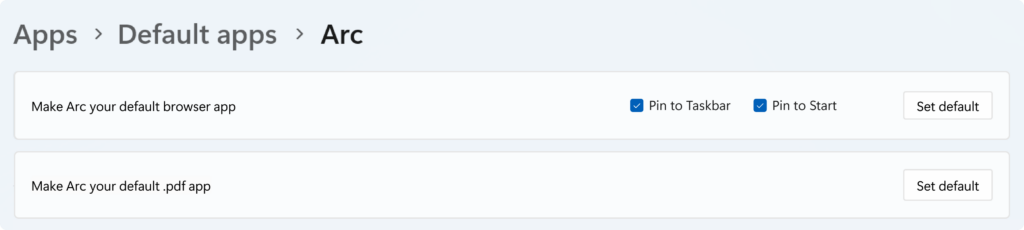
Correcciones
[Explorador de archivos]
- Hemos trabajado un poco más para mejorar el rendimiento de la extracción de archivos comprimidos: esto ayudará particularmente en el caso de copiar y pegar grandes cantidades de archivos de archivos grandes 7z o .rar.
[Aporte]
- Se solucionó un problema por el cual escribir en japonés con el teclado táctil podía dejar de funcionar después de cambiar a escribir con un teclado en inglés y viceversa.
[Ajustes]
- Se solucionó un problema que podía provocar que la Configuración fallara al cambiar el cursor del mouse.
- Se solucionó un problema subyacente que podía provocar que la ventana de Configuración se colgara y dejara de responder a las entradas o al cambio de tamaño a menos que la cerrara y la volviera a abrir.
[Otro]
- Se solucionó un problema subyacente en el vuelo anterior que podía provocar que Math.Pow() no generara el resultado correcto, lo que podía generar un comportamiento inesperado en aplicaciones y juegos.
- Se ajustó el texto de error si una actualización de Windows falla debido a que la partición reservada del sistema no tiene suficiente espacio libre, para que quede más claro que ese es el problema.
Problemas conocidos
[General]
- [NOTA IMPORTANTE PARA PC COPILOT+] Si te unes al Canal Canary en una PC Copilot+ nueva desde el Canal de Desarrollo, el Canal Beta, el Canal de Vista Previa de Lanzamiento o la versión comercial, perderás el PIN y la biometría de Windows Hello para iniciar sesión en tu PC. Aparecerá el error 0xd0000225 y el mensaje “Se ha producido un error y tu PIN no está disponible”. Podrás volver a crear tu PIN haciendo clic en “Configurar mi PIN”.
- [AÑADIDO] El vuelo de Canary Channel de esta semana trae un agradable recuerdo del pasado y reproducirá el sonido de arranque de Windows Vista en lugar del de Windows 11. La solución debería estar disponible próximamente en un próximo vuelo de Canary Channel.
[Explorador de archivos]
- [ NUEVO ] Hay un problema en esta compilación que puede provocar que el Explorador de archivos no conserve los cambios de vista. Esto también afecta a los iconos del escritorio, que pueden moverse inesperadamente o volver a su tamaño predeterminado.
[Ajustes]
- Estamos investigando un problema en esta compilación que podría provocar que la Configuración se bloquee al interactuar con las opciones en Configuración > Sistema > Energía y batería.
[Escritorio remoto]
- Es posible que observes una distorsión gráfica extrema y problemas de renderizado al usar el escritorio remoto en PC Arm64 en esta compilación.
